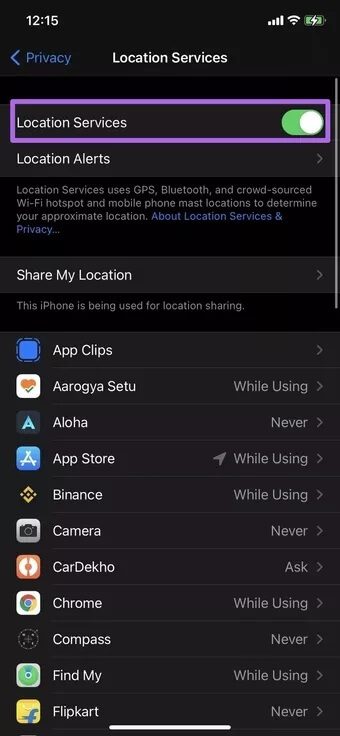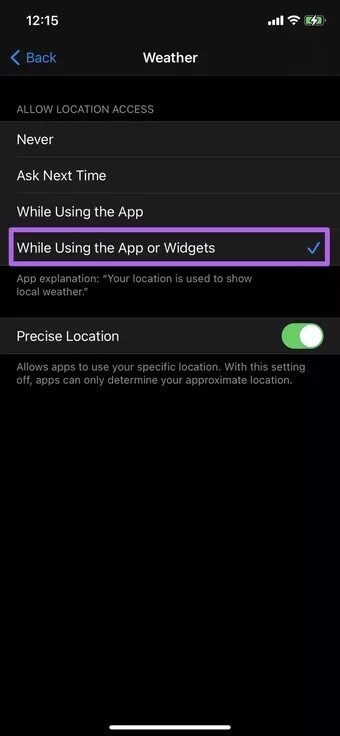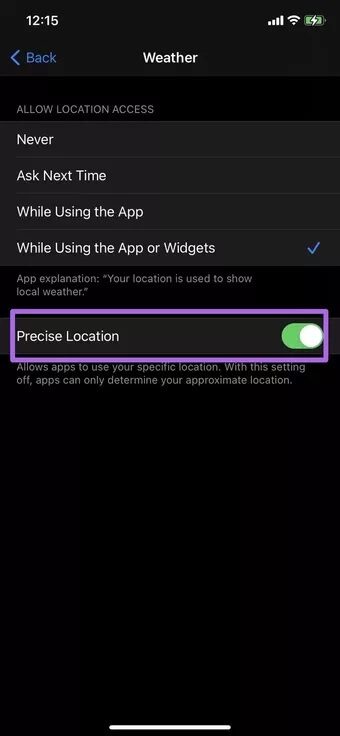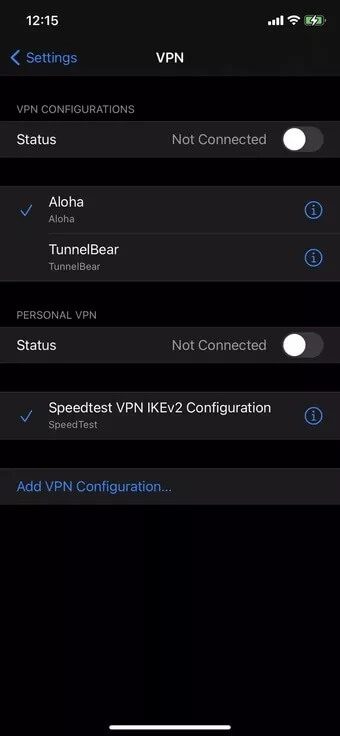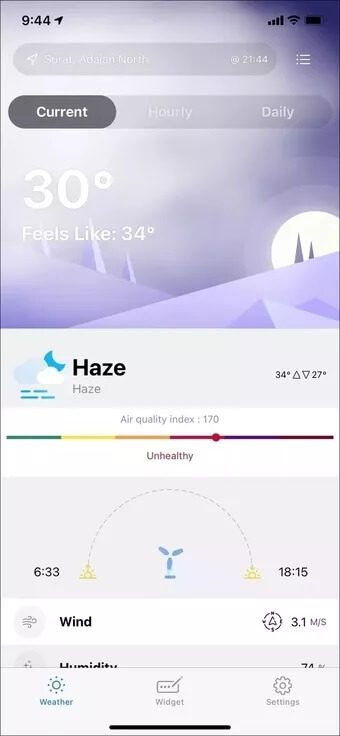Les 6 meilleures façons de corriger un bug de température incorrect dans l'application météo pour iPhone
Avec la mise à jour iOS 15, Apple pousse lentement l'intégration de Dark Sky dans l'application météo iOS. Malheureusement, le résultat ne semble pas au rendez-vous. Parfois, le widget météo affiche un mauvais emplacement. Et d'autres fois, l'application météo de l'iPhone finit par afficher une température complètement incorrecte. Si vous faites partie des personnes concernées, suivez-nous pour résoudre le problème et corriger la mauvaise température dans l'application météo pour iPhone.
Les utilisateurs s'appuient sur l'application Météo pour consulter les prévisions de température extérieure et planifier leurs sorties en conséquence. Malheureusement, une application météo qui affiche des températures erronées peut considérablement gâcher vos plans pour la journée. Réparons-le.
1. Vérifiez les services de localisation
Avec iOS 14, Apple a ajouté une option permettant aux applications d'accéder à votre emplacement lorsque vous les utilisez. C'est une étape nécessaire pour réduire l'accès à l'emplacement persistant à partir d'applications aléatoires en arrière-plan.
Étape 1: Ouvrir une application Paramètres Sur l'iPhone
Étape 2: vas au De navigation> Services du site.
Étape 3: Allumer Changer de service de localisation en haut.
Étape 4: Faites défiler vers le bas et trouvez une application Météo , et appuyez dessus.
Étape 5: Dans la liste Autoriser l'accès au site, sélectionnez Lors de l'utilisation de l'application ou Outils.
À partir de maintenant, lorsque vous ouvrez l'application Météo, donnez-lui quelques secondes et elle affichera la température correcte en fonction de votre emplacement.
2. Activer la détermination précise de l'emplacement
Nous ne recommandons généralement pas d'utiliser cette option pour une application météo. Avec l'emplacement exact, l'application aura votre emplacement exact. Cette option est principalement destinée aux applications de carte, aux applications de transport et aux applications de livraison de nourriture où votre emplacement exact est requis pour fournir des informations précises.
Si vous rencontrez toujours des problèmes avec la mauvaise température à votre emplacement, vous pouvez autoriser l'application Météo à accéder à votre emplacement exact sur votre iPhone. Voici comment procéder.
Étape 1: Ouvrir une application Paramètres Sur l'iPhone
Étape 2: vas au Confidentialité > Services de localisation.
Étape 3: Ouvrir une application Météo Dans le menu et activez Emplacement précis.
Lorsque l'emplacement exact est désactivé, les applications peuvent uniquement déterminer votre emplacement approximatif et afficher la mauvaise température dans l'application.
3. Désactivez le VPN
Utilisez-vous un VPN sur iPhone ? Le service peut gâcher votre position actuelle sur l'iPhone. Un VPN est principalement utilisé pour sécuriser votre connexion à un point d'accès Wi-Fi public, masquer votre adresse IP et rendre votre navigation privée.
Si vous utilisez un VPN avec une géolocalisation dans un autre pays, la météo prendra en compte votre localisation dans cette région et affichera une température différente dans l'application. Vous devez donc désactiver le VPN sur iPhone en suivant les étapes ci-dessous.
Étape 1: Ouvrir une application Paramètres iPhone Et aller à VPN.
Étape 2: Désactivez les services VPN.
4. Changer l'unité de température
Certains utilisateurs préfèrent vérifier la température en degrés Celsius, tandis que d'autres la lisent en degrés Fahrenheit.
Par conséquent, l'application Météo peut afficher la température correcte, alors que vous pouvez la lire comme l'unité standard dans votre région et penser que la température est erronée.
Tu peux aller à Paramètres > Météo et changer l'unité de température.
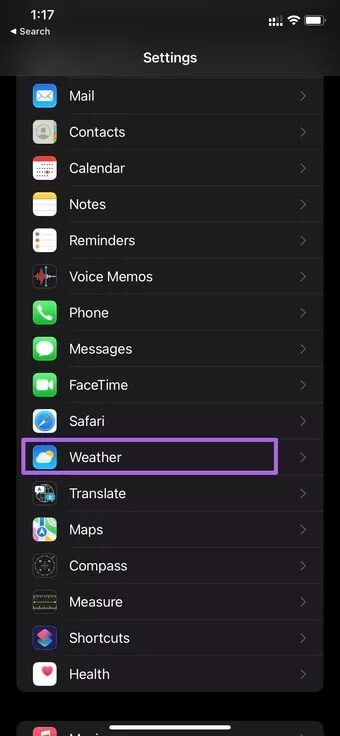
5. Mise à jour IOS
L'application météo affichant une température incorrecte peut être causée par un bug récent dans iOS. Apple est généralement rapide pour résoudre ces problèmes critiques.
Vous pouvez aller à Paramètres> Général> Mise à jour du logiciel Et mettez à jour le système d'exploitation vers la dernière version.
Ceux qui utilisent la version bêta d'iOS peuvent quitter le profil bêta et revenir à la version stable sur l'iPhone.
6. Utilisation d'applications météo tierces
Si l'application météo par défaut affiche toujours la mauvaise température, il est temps de passer à une alternative tierce.
L'écosystème iOS regorge d'applications météo tierces. Certains sont riches en fonctionnalités et offrent plus d'informations telles que l'indicateur d'air, les niveaux d'humidité, l'intégration de cartes, des ajouts de nouvelles et plus.
Les applications météo tierces offrent également des options plus nombreuses et meilleures pour les éléments Interface utilisateur météo iOS. Parmi eux, Hey Weather est notre premier choix pour des raisons évidentes.
Salut météo
Hey Weather bat confortablement l'application Météo par défaut sur l'iPhone avec une meilleure interface et plus d'informations en un coup d'œil. Par exemple, vous pouvez vérifier la température actuelle avec des prévisions de relevés quotidiens et horaires sur la page d'accueil.
L'application affiche un indicateur de qualité de l'air en dessous. Il peut être très utile lorsque vous vivez dans des zones poussiéreuses.
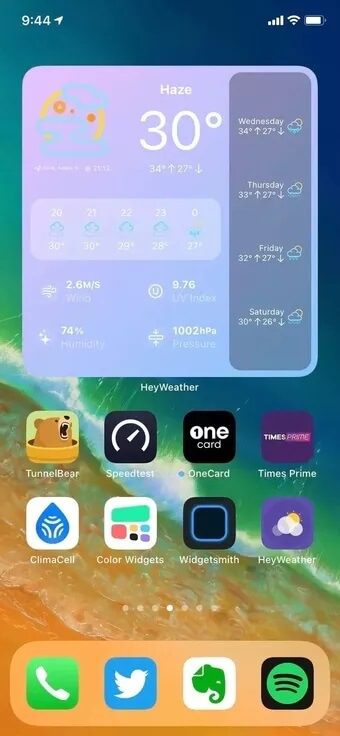
La meilleure partie de Hey Weather est les widgets. Ils sont mieux conçus et fournissent plus d'informations sur l'écran d'accueil.
Les utilisateurs peuvent ajouter jusqu'à 10 villes pour surveiller les détails météorologiques à partir de l'écran d'accueil. L'application est gratuite à télécharger et à utiliser.
Planifiez votre journée
L'application Météo par défaut recevra une mise à jour bien nécessaire avec la mise à jour iOS 15. N'oubliez pas de mettre à jour votre iPhone vers iOS 15 plus tard cette année. Nous espérons qu'Apple corrigera les incohérences avec l'application Météo sur iPhone avec les nouveaux modules complémentaires. Jusque-là, vous pouvez utiliser les astuces ci-dessus pour corriger le mauvais bogue de température dans l'application météo de l'iPhone et vous assurer d'obtenir les détails de température corrects sur votre appareil.